چرا لپ تاپ به وای فای وصل نمیشه در ویندوز 11
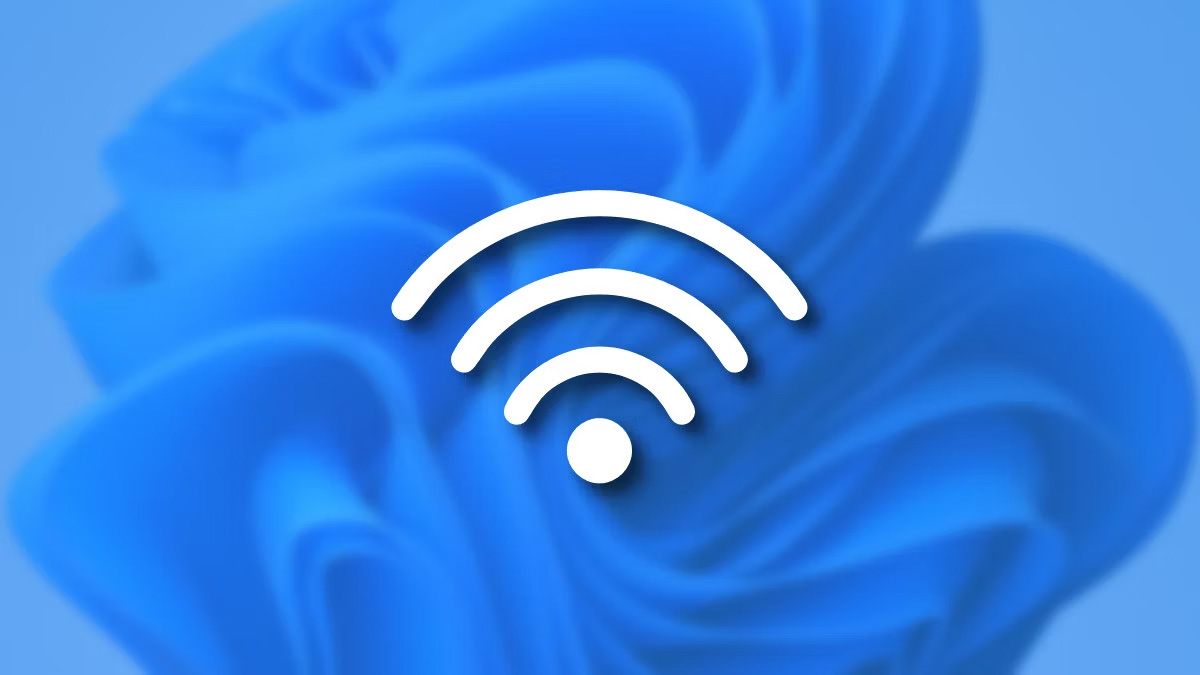
اتصال به وای فای یکی از اساسیترین نیازهای کاربران لپ تاپ است، به خصوص در دنیای امروزی که دسترسی به اینترنت برای انجام بسیاری از فعالیتها ضروری است. اما گاهی ممکن است با مشکل وصل نشدن لپ تاپ به وای فای در ویندوز 11 مواجه شوید. این مشکل میتواند دلایل مختلفی داشته باشد، از مشکلات نرمافزاری گرفته تا تنظیمات نادرست شبکه و درایورهای قدیمی. در این مقاله، به بررسی دلایل این مشکل و راهحلهای ممکن برای رفع آن خواهیم پرداخت.
این مشکلات میتوانند از سختافزار و نرمافزار گرفته تا تنظیمات نادرست شبکه و حتی مشکلات روتر متغیر باشند. هدف این مقاله این است که به شما کمک کند تا مشکلات مختلف را شناسایی کرده و با انجام مراحل ساده و کاربردی، اتصال به وای فای را برطرف کنید. در ادامه به بررسی دقیقتر دلایل و راهحلهای مختلف میپردازیم.
دلائل وصل نشدن وای فای لپ تاپ در ویندوز 11 چیست؟
وصل نشدن وای فای لپ تاپ در ویندوز 11 میتواند ناشی از مشکلات مختلفی باشد که شامل سختافزار، نرمافزار، تنظیمات شبکه، و حتی مشکلات مربوط به روتر میشود. هر کدام از این عوامل ممکن است به تنهایی یا به صورت ترکیبی باعث بروز مشکل در اتصال شوند. در اینجا به بررسی این دلایل میپردازیم و راهحلهای ممکن برای هر یک را به صورت مرحله به مرحله توضیح میدهیم.
درایورهای قدیمی یا ناسازگار
یکی از رایجترین دلایل وصل نشدن لپ تاپ به وای فای در ویندوز 11، استفاده از درایورهای قدیمی یا ناسازگار است. درایورها نقش مهمی در عملکرد صحیح سختافزار دارند و در صورت عدم بروزرسانی، ممکن است مشکلاتی ایجاد کنند.

راهحل:
بروزرسانی درایورها:
- به منوی Start بروید و Device Manager را جستجو کنید.
- در Device Manager، بخش Network Adapters را باز کنید.
- بر روی آداپتور وای فای خود راست کلیک کنید و گزینه Update driver را انتخاب کنید.
- اجازه دهید ویندوز درایور جدید را نصب کند. همچنین میتوانید به سایت رسمی تولیدکننده لپ تاپ خود مراجعه کرده و آخرین نسخه درایورها را دانلود و نصب کنید.
تنظیمات نادرست شبکه
تنظیمات نادرست شبکه میتواند باعث مشکلاتی در اتصال به وای فای شود. این تنظیمات شامل مواردی مانند IP، DNS، و تنظیمات پروکسی میشود که در صورت نادرست بودن، اتصال به وای فای را مختل میکنند.
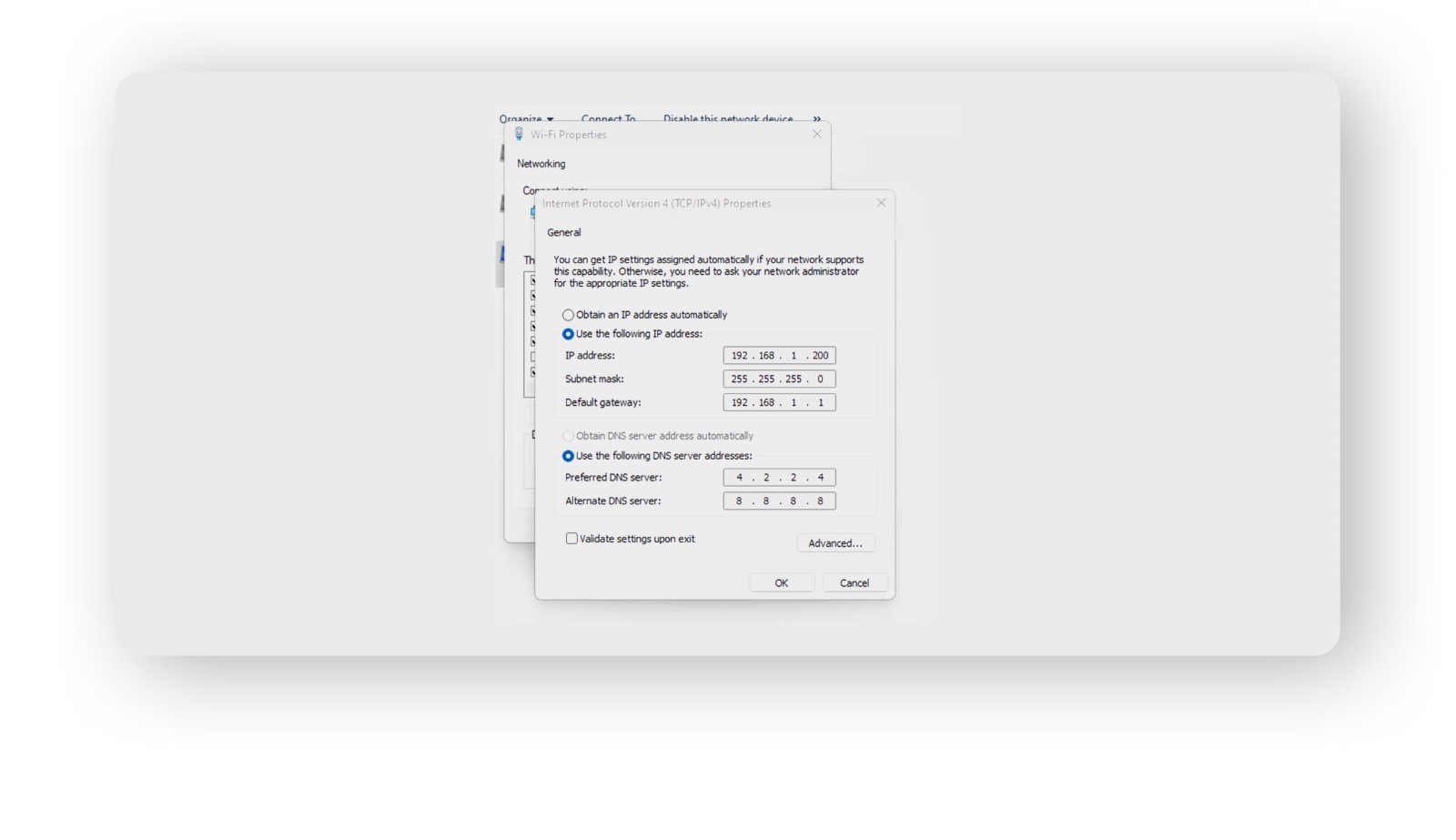
راهحل:
- تنظیمات شبکه را بررسی کنید:
- به منوی Start بروید و Settings را باز کنید.
- به قسمت Network & Internet بروید و بخش Wi-Fi را انتخاب کنید.
- بر روی شبکه وای فای خود کلیک کنید و تنظیمات IP و DNS را بررسی کنید.
- در صورت نیاز، تنظیمات IP و DNS را به حالت خودکار تغییر دهید.
مشکلات نرمافزاری
مشکلات نرمافزاری از جمله مشکلات سیستم عامل یا نرمافزارهای امنیتی میتوانند باعث اختلال در اتصال به وای فای شوند. ویروسها یا نرمافزارهای مخرب نیز میتوانند باعث بروز این مشکلات شوند.
راهحل:
استفاده از ابزار عیبیابی ویندوز:
- به منوی Start بروید و Troubleshoot را جستجو کنید.
- گزینه Find and fix network problems را انتخاب کنید و مراحل را دنبال کنید تا ویندوز مشکلات احتمالی را شناسایی و رفع کند.
استفاده از آنتی ویروس:
- اطمینان حاصل کنید که لپ تاپ شما از نرمافزار آنتی ویروس به روز استفاده میکند.
- یک اسکن کامل سیستم انجام دهید و در صورت وجود ویروس یا نرمافزار مخرب، آنها را حذف کنید.
فاصله زیاد از روتر
فاصله زیاد بین لپ تاپ و روتر میتواند باعث کاهش قدرت سیگنال و مشکلات اتصال شود. موانع فیزیکی مانند دیوارها نیز میتوانند این مشکل را تشدید کنند.
راهحل:
نزدیکتر کردن لپ تاپ به روتر:
- سعی کنید لپ تاپ را به روتر نزدیکتر کنید و ببینید آیا مشکل برطرف میشود یا خیر.
استفاده از تقویتکننده سیگنال:
- در صورت امکان، از دستگاههای تقویتکننده سیگنال یا مش وای فای برای بهبود قدرت سیگنال استفاده کنید.
تنظیمات روتر
تنظیمات نادرست روتر میتواند باعث مشکلات اتصال شود. تنظیمات امنیتی، مک آدرس فیلترینگ و کانال وای فای ممکن است نیاز به تنظیم مجدد داشته باشند.
راهحل:
بازنشانی روتر به تنظیمات کارخانه:
- اگر مطمئن نیستید که مشکل از تنظیمات روتر است، میتوانید روتر را به تنظیمات کارخانه بازنشانی کنید و مجدداً پیکربندی کنید. برای این کار، به دفترچه راهنمای روتر خود مراجعه کنید.
تنظیم کانال وای فای:
- تغییر کانال وای فای در تنظیمات روتر ممکن است به کاهش تداخل و بهبود اتصال کمک کند. به تنظیمات روتر خود وارد شوید و کانال وای فای را تغییر دهید.
مشکلات سیستم عامل
گاهی اوقات مشکلات در خود ویندوز 11 میتواند باعث اختلال در اتصال به وای فای شود. این مشکلات میتوانند شامل باگهای سیستم عامل یا ناسازگاریهای مختلف باشند.
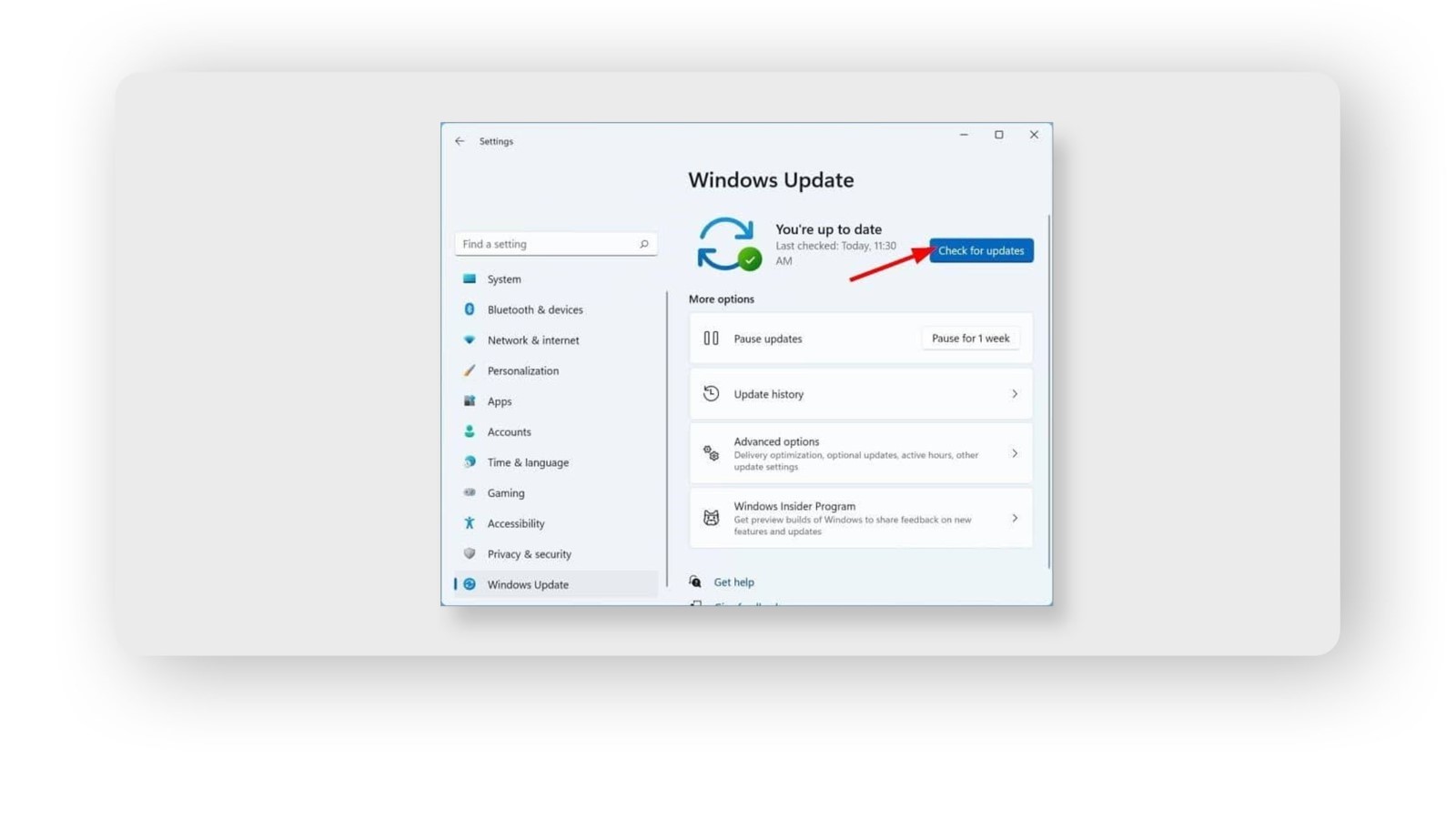
راهحل:
بروزرسانی ویندوز:
- اطمینان حاصل کنید که آخرین بروزرسانیهای ویندوز نصب شدهاند. به Settings بروید و بخش Update & Security را انتخاب کنید.
- بر روی Check for updates کلیک کنید و تمام بروزرسانیهای موجود را نصب کنید.
استفاده از System Restore:
- اگر مشکل پس از یک تغییر خاص ایجاد شده است، میتوانید از System Restore استفاده کنید تا سیستم را به یک نقطه بازگشت سالم برگردانید.
تنظیمات امنیتی
تنظیمات امنیتی شبکه مانند فایروالها یا مک آدرس فیلترینگ میتواند مانع از اتصال لپ تاپ به وای فای شود.
راهحل:
بررسی تنظیمات فایروال:
- اطمینان حاصل کنید که فایروال ویندوز یا فایروال آنتی ویروس شما مانع از اتصال به وای فای نمیشود. میتوانید به طور موقت فایروال را غیرفعال کنید و بررسی کنید که آیا مشکل برطرف میشود یا خیر.
تنظیمات مک آدرس فیلترینگ:
- برخی روترها دارای قابلیت مک آدرس فیلترینگ هستند که ممکن است باعث محدودیت در اتصال برخی دستگاهها شوند. این تنظیمات را در روتر خود بررسی و در صورت لزوم تغییر دهید.
تداخل شبکه
تداخل با دستگاههای الکترونیکی دیگر یا شبکههای وای فای مجاور میتواند باعث کاهش قدرت سیگنال و مشکلات اتصال شود.
راهحل:
- تغییر کانال وای فای:
- با ورود به تنظیمات روتر خود، کانال وای فای را تغییر دهید تا از تداخل با شبکههای مجاور جلوگیری کنید.
- استفاده از فرکانس 5 گیگاهرتز:
- اگر روتر شما از فرکانس 5 گیگاهرتز پشتیبانی میکند، از این فرکانس استفاده کنید تا از تداخل با دستگاههای دیگر که از فرکانس 2.4 گیگاهرتز استفاده میکنند، جلوگیری شود.
- مشکلات پروتکل وای فای
مشکلات مربوط به پروتکل وای فای مانند ناسازگاری بین پروتکلهای مختلف (مانند 802.11b/g/n/ac) میتواند باعث اختلال در اتصال شود.
راهحل:
- تنظیمات پروتکل وای فای را بررسی کنید:
- به تنظیمات روتر خود وارد شوید و اطمینان حاصل کنید که پروتکل وای فای به درستی تنظیم شده است. سعی کنید از پروتکلهای جدیدتر مانند 802.11ac استفاده کنید.
- محدودیتهای پهنای باند
اگر تعداد زیادی دستگاه به وای فای شما متصل باشند، ممکن است پهنای باند به طور موثر بین دستگاهها تقسیم نشود و باعث کاهش کیفیت اتصال شود.
راهحل:
- محدودیت پهنای باند را بررسی کنید:
- به تنظیمات روتر خود وارد شوید و تنظیمات QoS (Quality of Service) را بررسی کنید تا مطمئن شوید که پهنای باند به درستی بین دستگاهها تقسیم میشود.
- مشکلات فایروال
فایروال ویندوز یا آنتی ویروس ممکن است به اشتباه مانع از اتصال به وای فای شود.
راهحل:
- بررسی و تنظیم فایروال:
- فایروال را موقتاً غیرفعال کنید و بررسی کنید که آیا مشکل برطرف میشود یا خیر. اگر مشکل برطرف شد، تنظیمات فایروال را بررسی و اصلاح کنید.
- مشکلات سرویسدهنده اینترنت
مشکلات مربوط به سرویسدهنده اینترنت شما میتواند باعث عدم اتصال به وای فای شود.
راهحل:
تماس با سرویسدهنده اینترنت:
- با سرویسدهنده اینترنت خود تماس بگیرید و مشکلات احتمالی را گزارش دهید. ممکن است مشکل از طرف سرویسدهنده باشد و نیاز به بررسیهای بیشتر داشته باشد.
مشکلات سختافزاری دیگر
مشکلات سختافزاری دیگر مانند خرابی قطعات داخلی لپ تاپ میتواند باعث عدم اتصال به وای فای شود.
راهحل:
تعمیرات تخصصی:
- اگر تمام راهحلهای فوق ناکام ماندند، ممکن است مشکل از قطعات داخلی لپ تاپ باشد. در این صورت، توصیه میشود لپ تاپ خود را به یک مرکز تعمیرات معتبر مانند فروشگاه مهرکارن برده و از خدمات تخصصی استفاده کنید.
مشکلات نرمافزارهای مدیریت شبکه
برخی از نرمافزارهای مدیریت شبکه میتوانند باعث اختلال در تنظیمات شبکه و اتصال به وای فای شوند.
راهحل:
غیرفعال کردن نرمافزارهای مدیریت شبکه:
- اگر از نرمافزارهای مدیریت شبکه استفاده میکنید، موقتاً آنها را غیرفعال کنید و بررسی کنید که آیا مشکل برطرف میشود یا خیر.
مشکلات بهروزرسانیهای اخیر
گاهی اوقات بهروزرسانیهای اخیر ویندوز میتوانند باعث بروز مشکلات در اتصال به وای فای شوند.
راهحل:
- بازگشت به نسخه قبلی:
- اگر مشکل پس از یک بهروزرسانی خاص رخ داده است، میتوانید از ویژگی System Restore استفاده کرده و سیستم را به نقطه قبل از بهروزرسانی بازگردانید.
جمع بندی
حل مشکل وصل نشدن لپ تاپ به وای فای در ویندوز 11 ممکن است نیازمند بررسی دقیق و انجام چندین مرحله مختلف باشد. از بروزرسانی درایورها و تنظیمات شبکه گرفته تا بررسی تنظیمات روتر و سیستم عامل، هر یک از این مراحل میتواند به شناسایی و رفع مشکل کمک کند. در صورتی که پس از انجام این مراحل مشکل همچنان باقی بود، میتوانید با پشتیبانی فنی فروشگاه مهرکارن تماس بگیرید تا از خدمات تخصصی تعمیر و نگهداری لپ تاپ بهرهمند شوید.
به یاد داشته باشید که علت وصل نشدن لپ تاپ به وای فای میتواند متنوع باشد و هر مشکل نیازمند راهحل خاص خود است. همچنین، ممکن است بخواهید بررسی کنید که آیا مشکل مشابهی در ویندوز 10 نیز وجود دارد یا خیر. برای اطلاعات بیشتر، میتوانید به مقالهای با عنوان علت وصل نشدن وای فای لپ تاپ در ویندوز 10 مراجعه کنید.
با توجه به نکات و راهحلهای ارائه شده، امیدواریم که بتوانید مشکل خود را شناسایی و رفع کنید و از تجربه اینترنت پایدار و بدون مشکل در ویندوز 11 لذت ببرید.
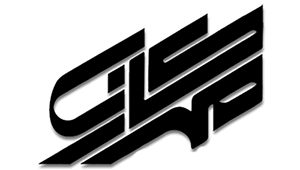

اولین دیدگاه را ثبت کنید